Page 1

LASERJET PRO CM1410
КОЛЬОРОВИЙ БАГАТОФУНКЦІОНАЛЬНИЙ ПРИСТРІЙ
Короткий довідник
Page 2
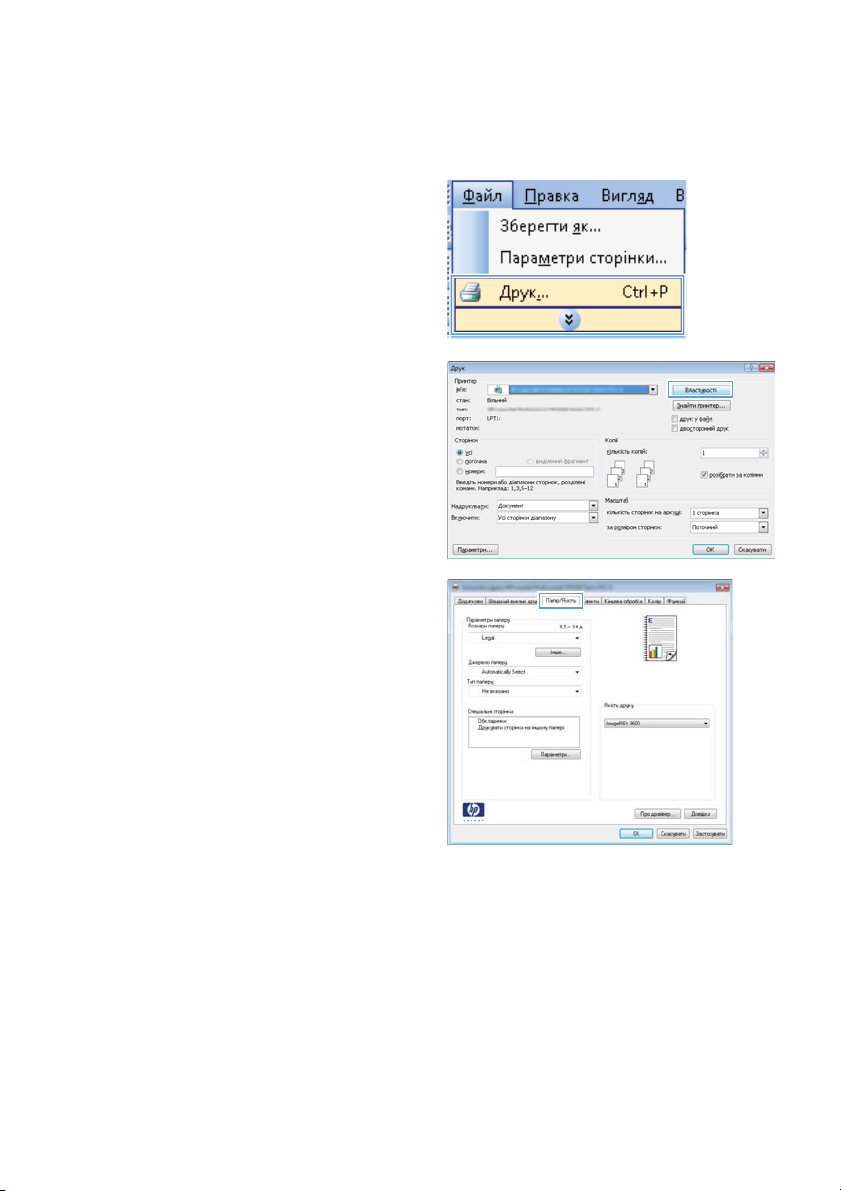
Друк на нестандартному папері, наклейках та прозорих плівках
1. У меню програми File (Файл) клацніть
Print (Друк).
2. Виберіть пристрій, а тоді натисніть
кнопку Властивості або Вподобання.
3. Виберіть вкладку Папір/якість.
2 Короткий довідник UKWW
Page 3
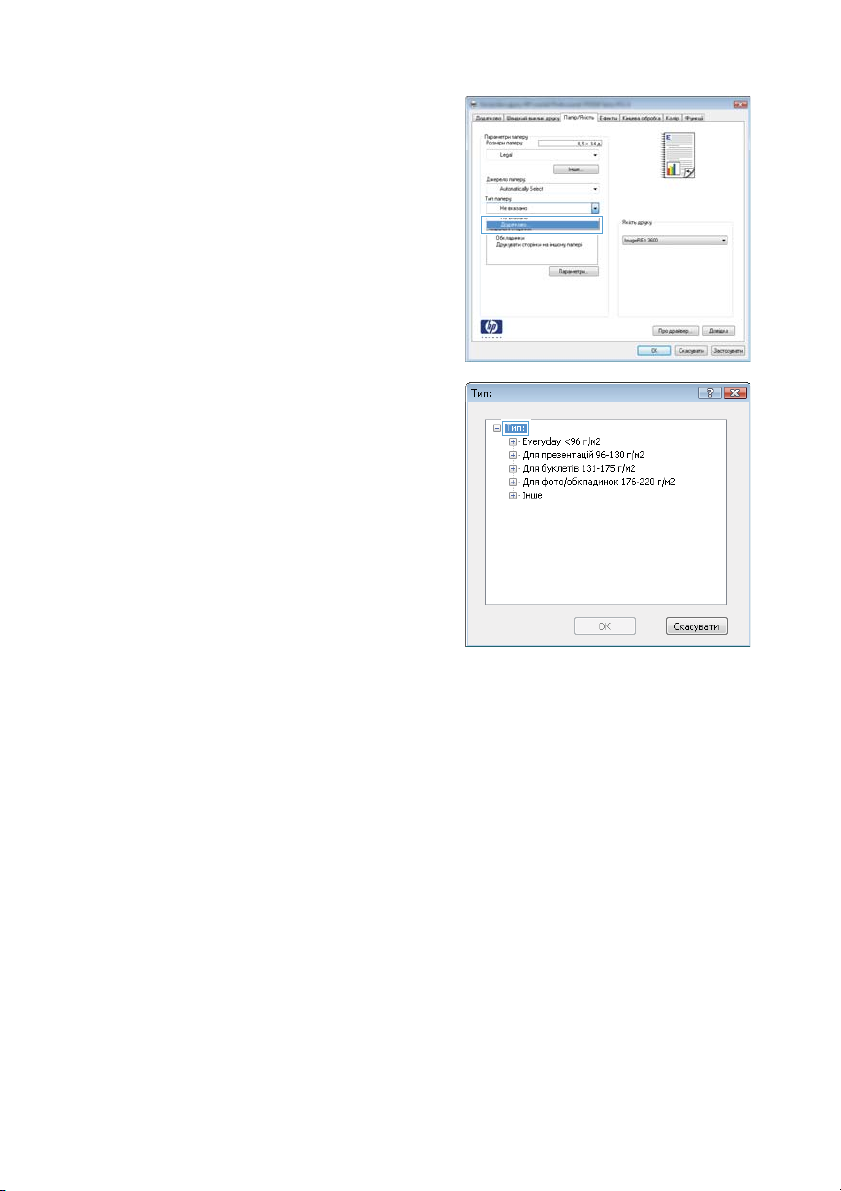
4. У розкривному списку Тип паперу
виберіть параметр Докладніше....
5. Розгорніть список параметрів Тип:.
UKWW
Друк на нестандартному папері, наклейках та прозорих плівках
3
Page 4
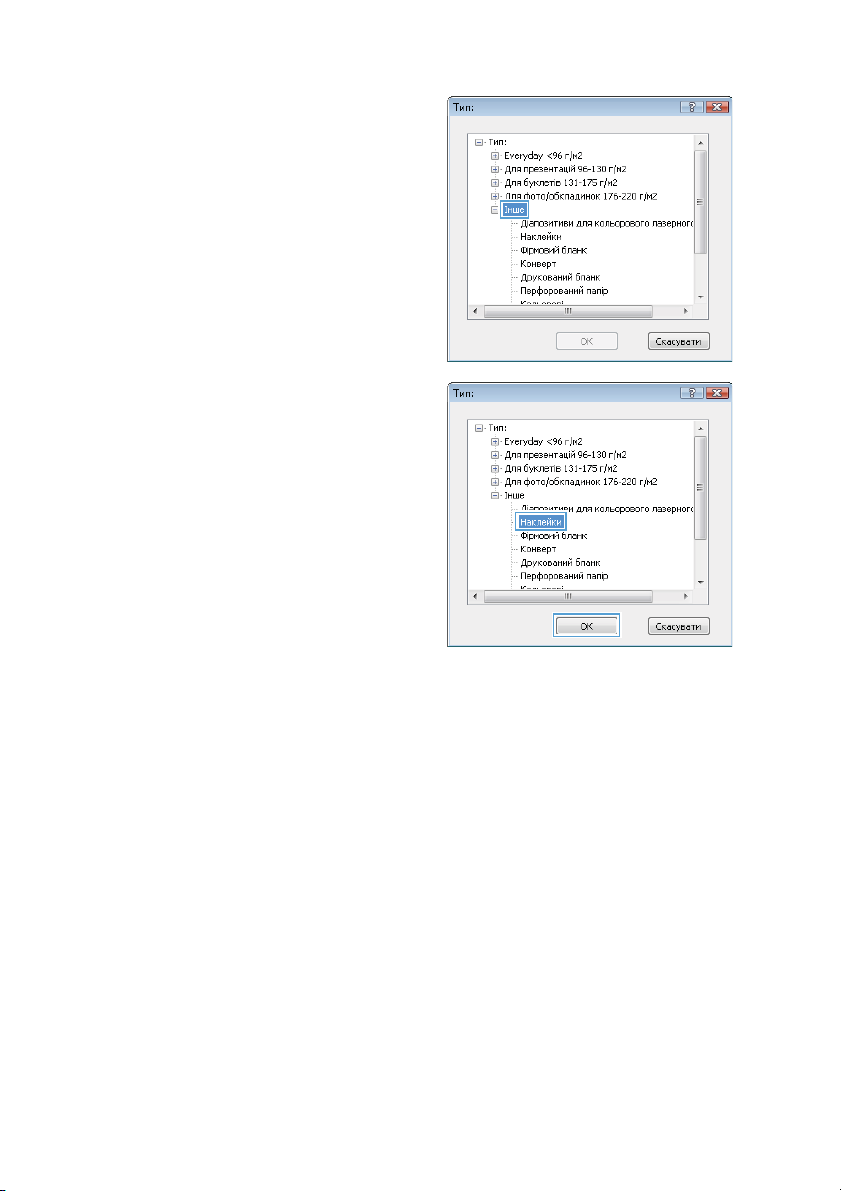
6. Розгорніть категорію типів паперу, яка
найбільше відповідає
використовуваному паперу.
ПРИМІТКА. Наклейки та прозорі плівки
вказано у списку параметрів Інші.
7. Виберіть параметр для типу паперу,
який використовується, і натисніть
кнопку OK.
4 Короткий довідник UKWW
Page 5
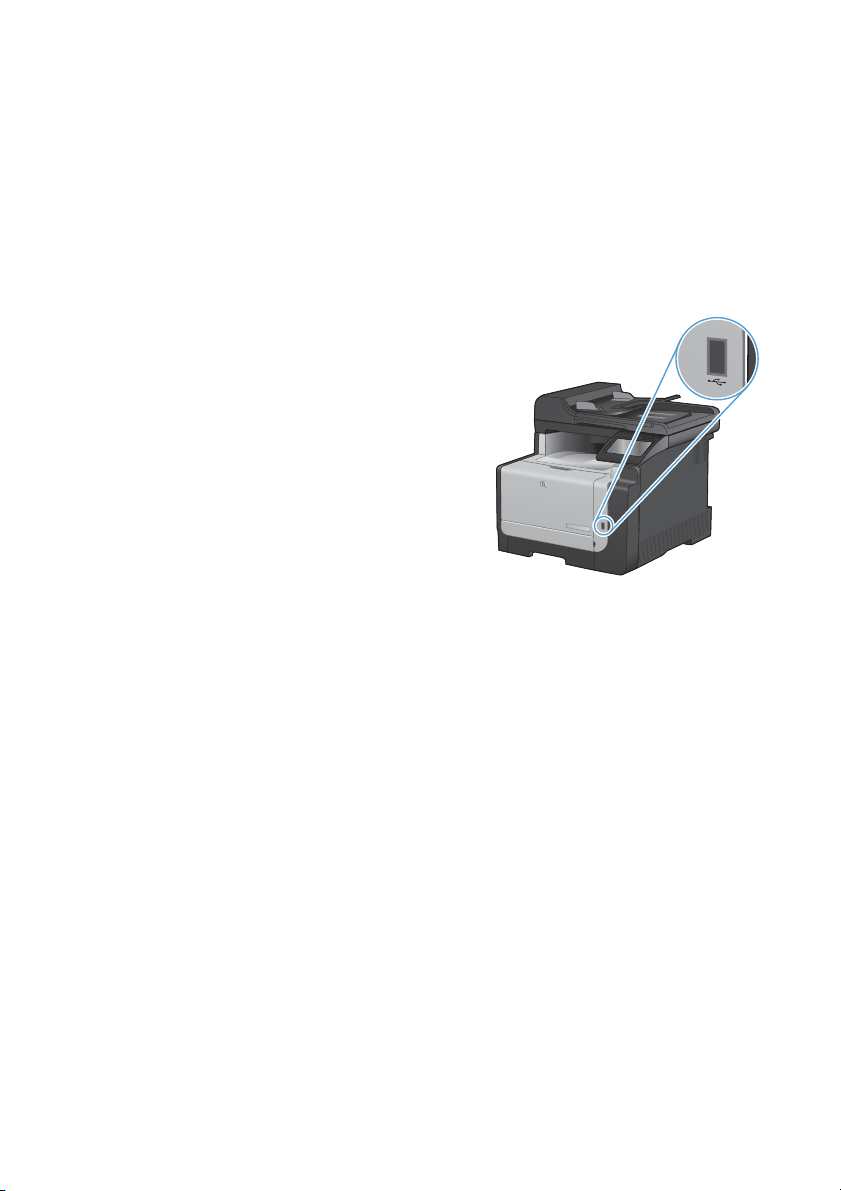
Прямий друк з USB
Цей пристрій підтримує функцію друку з USB, за допомогою якої можна швидко роздрукувати
файли, не надсилаючи їх із комп'ютера. До пристрою можна під'єднувати стандартні
запам'ятовуючі пристрої USB у гніздо, розташоване на його передній панелі. Можна друкувати такі
типи файлів:
.PDF
●
● .JPEG
1. Вставте пристрій USB у гніздо,
розташоване на передній панелі виробу.
2. Відкриється меню USB Flash Drive
(Пристрій USB) . За допомогою кнопок зі
стрілками виберіть потрібний параметр.
● Print Documents (Друкувати
документи)
● View and Print Photos (Переглянути і
надрукувати фото)
● Scan to USB Drive (Сканувати на
диск USB)
3. Щоб надрукувати документ, торкніться
екрана Print Documents (Друкувати
документи), а тоді натисніть ім'я папки
на пристрої USB, де збережено
документ. Коли з'явиться екран із
відомостями, натисніть його, щоб
виконати налаштування. Що
н
адрукувати документ, натисніть кнопку
Print (Друк).
б
UKWW
Прямий друк з USB
5
Page 6
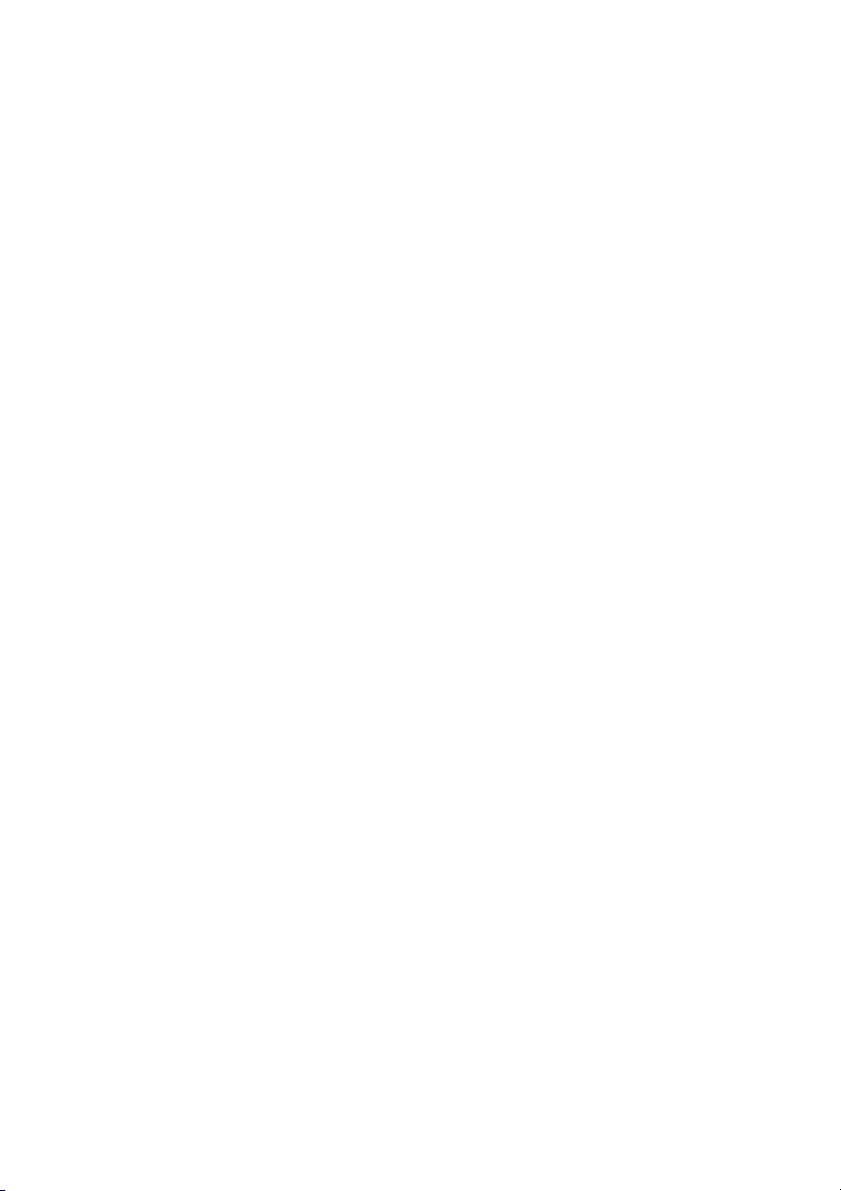
4. Щоб надрукувати фотографії, торкніться
екрана View and Print Photos
(Переглянути і надрукувати фото), а тоді
натисніть кнопку перегляду зображення
для кожної фотографії, яку слід
надрукувати. Натисніть кнопку Done
(Готово). Коли з'явиться екран із
відомостями, натисніть його, щоб
виконати налаштування. Щоб
надрукувати фотографії, натисніть
кнопку Print (Друк).
5. Вийміть надруковане завдання з
вихідного лотка і від'єднайте пр
USB.
истрій
6 Короткий довідник UKWW
Page 7
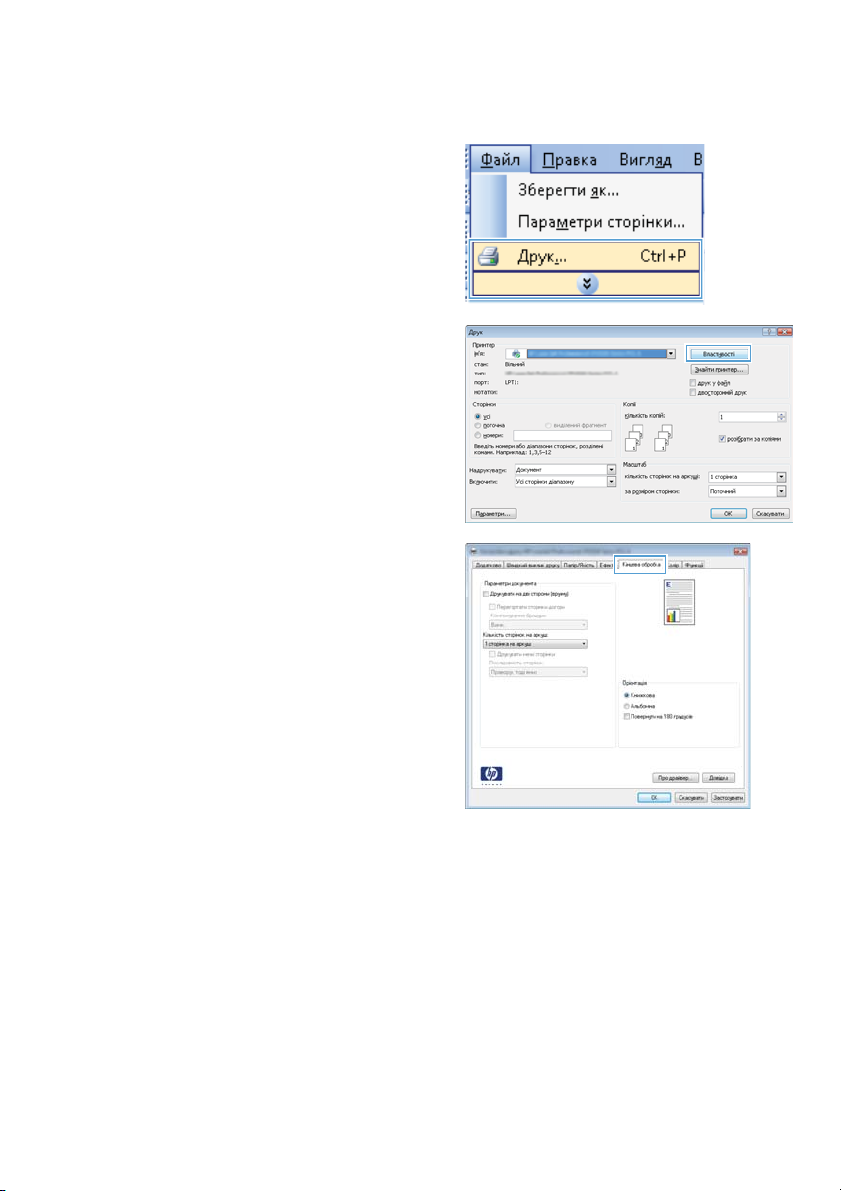
Друк з обох сторін (дуплексний) у Windows
1. У меню програми File (Файл) клацніть
Print (Друк).
2. Виберіть пристрій, а тоді натисніть
кнопку Властивості або Вподобання.
3. Виберіть вкладку Завершення .
UKWW
Друк з обох сторін (дуплексний) у Windows
7
Page 8

4. Встановіть прапорець поруч із пунктом
Двосторонній друк (вручну). Натисніть
OK, щоб надрукувати першу сторінку
аркуша завдання.
5. Вийміть друковані примірники з
вихідного відсіку та, не змінюючи
орієнтацію паперу, завантажте його до
лотка 1 друкованою стороною донизу.
6. На панелі керування натисніть кнопку
OK, щоб надрукувати другу сторінку
аркуша завдання.
8 Короткий довідник UKWW
Page 9

Копіювання документів, які посвідчують особу
За допомогою функції ID Copy (Копіювання документів) скопіюйте обидві сторони документа, який
посвідчує особу, або іншого невеликого документа на одну сторону аркуша паперу. З'явиться
повідомлення із проханням копіювати першу сторону; тоді покладіть документ другою стороною на
іншу область скла сканера і знову скопіюйте. Пристрій надрукує обидва зображення одночасно.
1. Покладіть документ на скло сканера.
2. На головному екрані натисніть кнопку
Copy (Копіювання).
3. Натисніть кнопку ID Copy (Копіювання
документів).
4. За допомогою кнопок Black (Чорний) або
Color (Колір) розпочніть копіювання.
5. З'явиться повідомлення із проханням
покласти наступну сторінку на іншу
секцію скла сканера.
UKWW
Копіювання документів, які посвідчують особу
9
Page 10

6. Натисніть кнопку OK, якщо потрібно
копіювати більше сторінок, або натисніть
кнопку Done (Готово), якщо це остання
сторінка.
7. Пристрій скопіює усі сторінки на одну
сторону аркуша паперу.
10 Короткий довідник UKWW
Page 11

Зміна якості копіювання
Доступні подані далі налаштування якості копіювання.
Auto select (Автоматичний вибір): використовуйте це налаштування, коли вас не цікавить
●
якість копіювання. Це параметр за замовчуванням.
Mixed (Змішаний вміст): використовуйте це налаштування для документів, які містять як
●
текст, так і зображення.
● Text (Текст): використовуйте це налаштування для документів, які містять в основному
текст.
● Picture (Зображення): використовуйте це на
основному графіку.
1. Покладіть документ на скло сканера або
у пристрій автоматичної подачі
документів.
2. На головному екрані натисніть кнопку
Copy (Копіювання).
3. Натисніть кнопку Settings...
(Параметри...), а тоді знайдіть і
натисніть кнопку Optimize
(Оптимізувати). За допомогою кнопок зі
стрілками знайдіть і виберіть потрібний
параметр.
4. За допомогою кнопок Black (Чорний) або
Color (Колір) розпочніть копіювання.
лаштування для документів, які містять в
UKWW
Зміна якості копіювання
11
Page 12

Створення та редагування записів експрес-набору
1. На головному екрані натисніть кнопку
Fax (Факс).
2. Натисніть кнопку Fax Menu (Меню
факсу).
3. Натисніть кнопку Phone Book Setup
(Налаштування телефонної книги).
4. Натисніть кнопку Individual Setup
(Індивідуальне налаштування).
5. Торкніться неприсвоєного номера у
списку.
6. За допомогою клавіатури введіть ім'я
запису, а тоді натисніть кнопку OK.
7. За допомогою клавіатури введіть номер
факсу для запису, а тоді натисніть
кнопку OK.
12 Короткий довідник UKWW
Page 13

Занесення факсимільного повідомлення до списку відкладених
За допомогою панелі керування виробу заплануйте надсилання факсимільного повідомлення
автоматично в пізніший час одному або кільком отримувачам. Виконавши цю процедуру, виріб
сканує документи у пам'ять, після чого повертається у стан готовності.
ПРИМІТКА. Якщо виробу не вдасться передати факсимільне повідомлення у визначений час,
таку інформацію буде записано у звіт про помилки факсу (якщо таку можливість увімкнено) чи у
журнал завдань факсу. Передачу може не бути виконано, якщо не буде відповіді на факсовий
дзвінок чи якщо сигнал "зайнято" зупиняє спроби повторного набору.
Якщо факсимільне повідомлення було налаштовано на надсилання у пізніший час, проте вимагає
оновлення, надішліть додаткову інформацію як нове завдання. Усі факсимільні повідомлення,
заплановані на відсилання на один номер у той самий час, буде надіслано як окремі
повідомлення.
1. Завантажте документ у ПАПД.
2. На головному екрані натисніть кнопку
Fax (Факс).
3. Натисніть кнопку Fax Menu (Меню
факсу).
4. Натисніть кнопку Send Options
(Можливості надсилання).
5. Натисніть кнопку Send Fax Later
(Надіслати факс пізніше).
6. За допомогою клавіатури введіть час
надсилання факсу. Натисніть кнопку OK.
UKWW
Занесення факсимільного повідомлення до списку відкладених
13
Page 14

7. За допомогою клавіатури введіть дату
надсилання факсу. Натисніть кнопку OK.
8. За допомогою клавіатури введіть номер
факсу. Натисніть кнопку OK. Пристрій
зісканує документ і збереже файл у
пам'яті до визначеного часу.
14 Короткий довідник UKWW
Page 15

Видалення факсимільних повідомлень з пам'яті
Скористайтеся цією процедурою, лише якщо ще хтось має доступ до виробу і може спробувати
надрукувати факсимільні повідомлення з пам'яті.
ПОПЕРЕДЖЕННЯ. Крім очищення пам'яті, ця процедура дозволяє скасувати будь-яке
факсимільне повідомлення, яке на даний момент надсилається, невідіслані факсимільні
повідомлення у черзі, якщо номер зайнятий, факсимільні повідомлення, заплановані на
відсилання у пізніший час, та ненадруковані або неперенаправлені факсимільні повідомлення.
1. На головному екрані натисніть кнопку
Налаштування
2. Відкрийте меню Service
(Обслуговування).
3. Відкрийте меню Fax Service (Служба
факсів).
4. Натисніть кнопку Clear Saved Faxes
(Видалити збережені факси).
.
UKWW
Видалення факсимільних повідомлень з пам'яті
15
Page 16

Сканування за допомогою програмного забезпечення НР (Windows)
1. Двічі клацніть піктограму HP Scan на робочому столі комп'ютера.
2. Виберіть ярлик сканування і виконайте налаштування, якщо потрібно.
3. Клацніть Scan (Сканувати).
ПРИМІТКА. Натисніть Advanced Settings (Додаткові параметри), щоб отримати доступ до
додаткових параметрів.
Натисніть Create New Shortcut (Створити новий ярлик), щоб створити власний набір параметрів і
зберегти його у списку ярликів.
16 Короткий довідник UKWW
Page 17

Зміна стилю кольору для завдання друку
1. У меню програми File (Файл) клацніть
Print (Друк).
2. Клацніть пункт Properties (Властивості)
або Preferences (Настройка).
3. Клацніть на вкладці Color (Колір).
4. У розкривному списку Колірні теми
виберіть потрібний стиль.
● За замовчуванням (sRGB): Ця
функція дозволяє налаштувати
пристрій для друку даних RGB у
режимі пристрою без обробки. Під
час використання цього стилю слід
налаштовувати колір у пр
оп
ераційній системі, щоби
забезпечити потрібне
відображення.
● Яскравий: Дозволяє збільшити
насичення кольору в півтонах. Цей
стиль доречно використовувати для
друку ділових графічних зображень.
● Фотографія: Пристрій передає
колір RGB так, ніби друк був
виконаний у цифровій
фотографічній міні-лабораторії
Пристрій передає більш глибокі та
насичені кольори у порівнянні з
режимом за замовчуванням
(sRBG). Таким стилем варто
користуватися для др
фотографій.
● Фото (Adobe RGB 1998): Цим
стилем доцільно користуватися для
друку цифрових фотографій, у яких
використовується колірний простір
AdobeRGB, а не sRGB. Якщо
використовується цей стиль,
потрібно вимкнути функцію
керування кольором в програмі.
● Немає: Не використовується
жодний стиль кольору.
у
ук
ограмі чи
UKWW
Зміна стилю кольору для завдання друку
17
Page 18

Перевірка скла сканера на наявність бруду і плям
З часом на склі сканера та білому пластмасовому корпусі може накопичитися бруд, і це може
негативним чином вплинути на продуктивність пристрою. Для очищення скла і білого
пластмасового корпуса сканера виконайте таку послідовність дій.
1. Вимкніть пристрій за допомогою
вимикача живлення, а тоді від'єднайте
шнур живлення від електричної розетки.
2. Відкрийте кришку сканера.
3. Протріть скляну смужку і білий
пластмасовий корпус за допомогою
м'якої ганчірки або губки, змоченої
неабразивним засобом для чищення
скла.
ПОПЕРЕДЖЕННЯ. Не користуйтесь
наждачним папером, ацетоном,
бензином, аміаком, етиловим спиртом,
чотирьоххлористим вуглецем для
очищення будь-якої частини пристрою;
це може пошкодити його. Не лийте
рідину безпосередньо на скло або
валик. Вона мо
пошкодити пристрій.
росочитися і
же п
4. Витріть насухо скло і білий
пластмасовий корпус за допомогою
замшевої або целюлозної губки для
запобігання утворенню плям.
5. Підключіть пристрій до розетки, а тоді
увімкніть його за допомогою вимикача
живлення.
18 Короткий довідник UKWW
Page 19

Очистіть тракт паперу з панелі керування пристрою
1. На головному екрані натисніть кнопку
Налаштування
2. Відкрийте меню Service
(Обслуговування).
3. Натисніть кнопку Cleaning Page
(Сторінка очищення).
4. Завантажте звичайний папір або папір
формату А4, коли надійде відповідна
вказівка.
5. Натисніть кнопку OK, щоб розпочати
процес чищення.
Сторінка повільно подається через
пристрій. Викиньте сторінку після
завершення процесу.
.
UKWW
Очистіть тракт паперу з панелі керування пристрою
19
Page 20

20 Короткий довідник UKWW
Page 21

Page 22

© 2010 Hewlett-Packard Development Company, L.P.
www.hp.com
Edition 1, 9/2010
Номер виробу: CE861-90972
Windows ® - це зареєстрований у США товарний знак корпорації Майкрософт
(Microsoft Corporation).
Заборонено відтворення, адаптація чи переклад без попереднього письмового
дозволу, окрім випадків, дозволених згідно законів про авторські права.
Подана у цьому посібнику інформація може бути змінена без додаткових
повідомлень.
Усі гарантійні зобов’язання щодо товарів та послуг НР викладено в положеннях
прямої гарантії, яка додається до цих товарів та послуг. Жодна інформація, що
міститься у цьому документі, не може бути витлумачена як така, що містить
додаткові гарантійні зобов’язання. Компанія HP не несе відповідальності за
технічні помилки, пропуски або помилки редагування, що можуть міститися у
цьому документі.
*CE861-90972*
*CE861-90972*
CE861-90972
